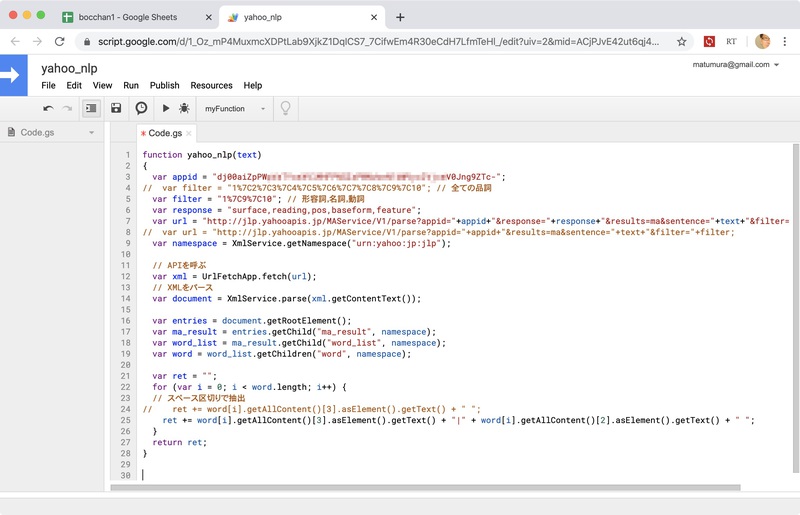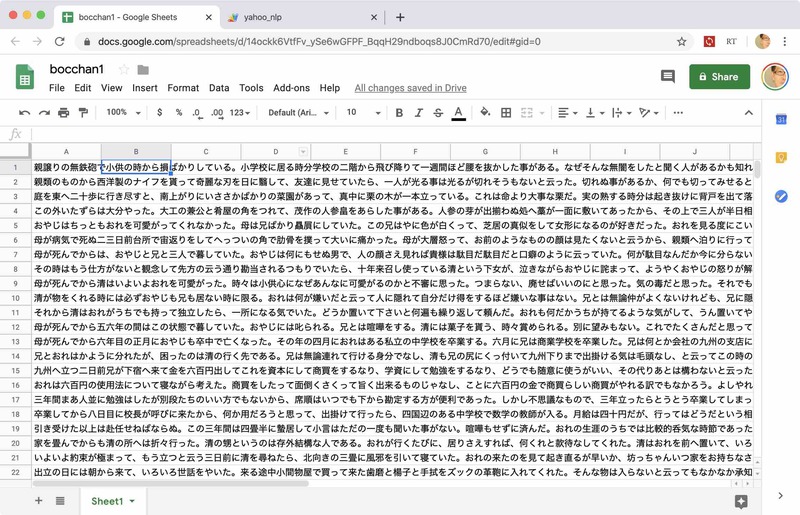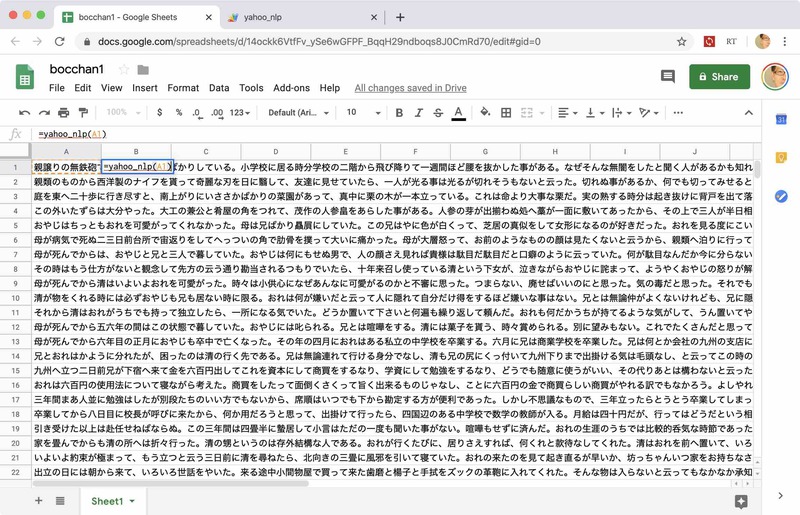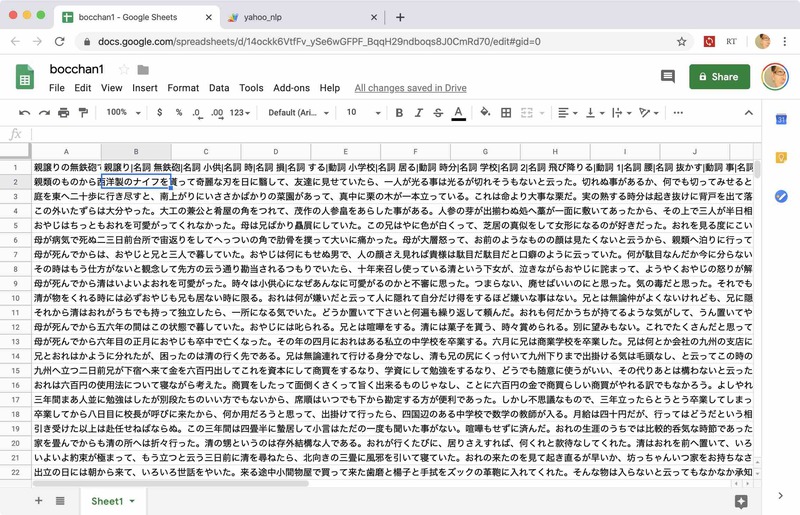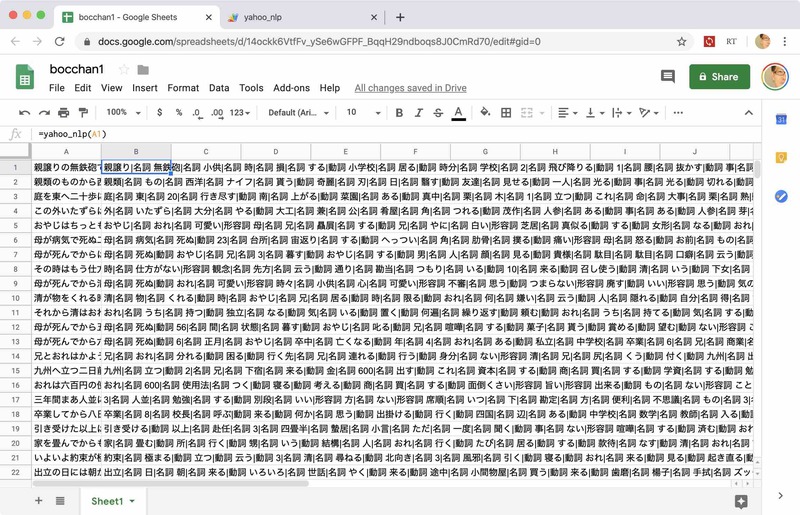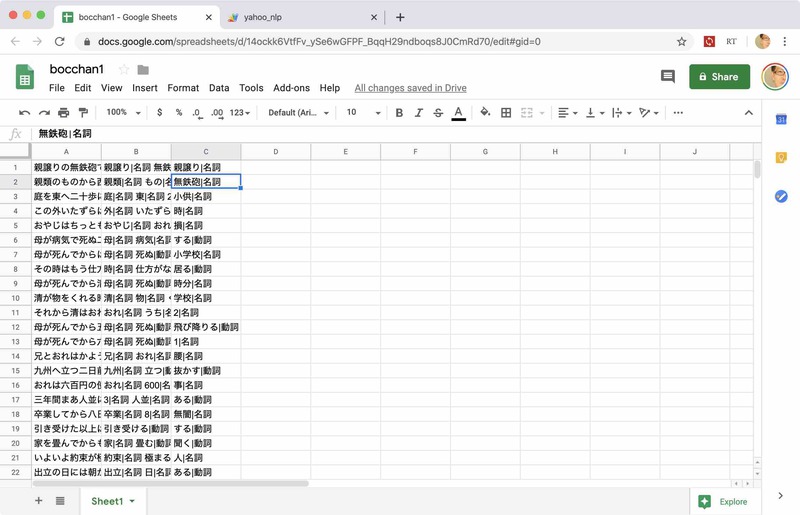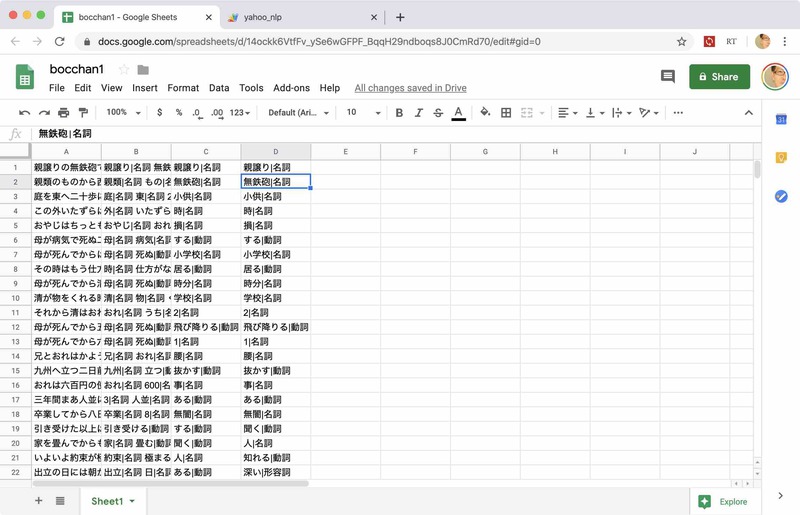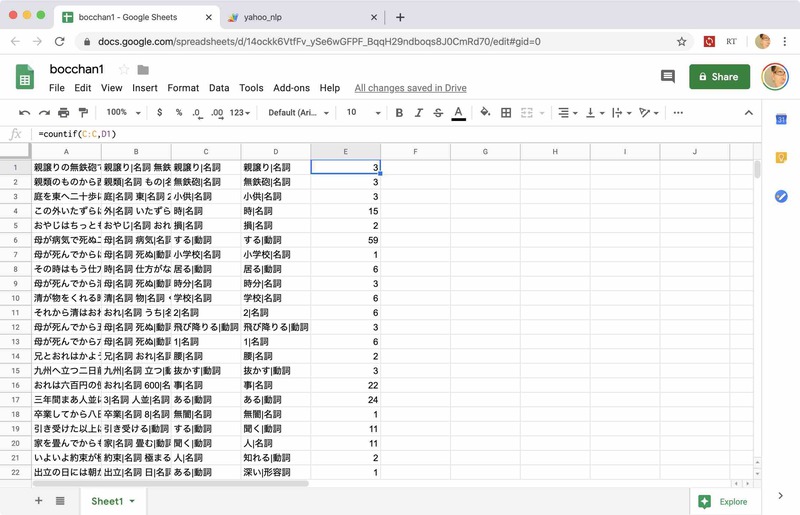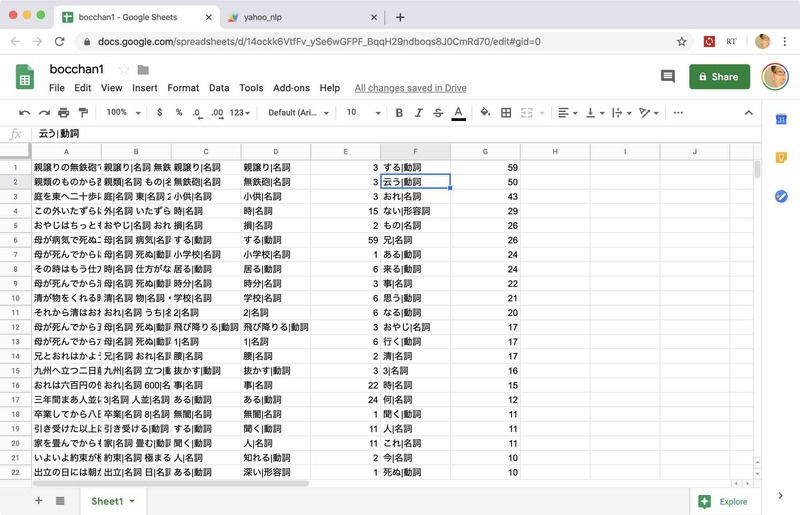var appid = "(Client IDを入れて下さい)"
のところには,上記で取得したClient IDを入れて下さい。
(「Googleスプレッドシートの機械学習アドオンを日本語で試す」のウェブページを大いに参考にしました)function yahoo_nlp(text)
{
var appid = "(Client IDを入れて下さい)";
// var filter = "1%7C2%7C3%7C4%7C5%7C6%7C7%7C8%7C9%7C10"; // 全ての品詞
var filter = "1%7C9%7C10"; // 形容詞,名詞,動詞
var response = "surface,reading,pos,baseform,feature";
var url = "http://jlp.yahooapis.jp/MAService/V1/parse?appid="+appid+"&response="+response+"&results=ma&sentence="+text+"&filter="+filter;
var namespace = XmlService.getNamespace("urn:yahoo:jp:jlp");
// APIを呼ぶ
var xml = UrlFetchApp.fetch(url);
// XMLをパース
var document = XmlService.parse(xml.getContentText());
var entries = document.getRootElement();
var ma_result = entries.getChild("ma_result", namespace);
var word_list = ma_result.getChild("word_list", namespace);
var word = word_list.getChildren("word", namespace);
var ret = "";
for (var i = 0; i < word.length; i++) {
// スペース区切りで抽出
ret += word[i].getAllContent()[3].asElement().getText() + "|" + word[i].getAllContent()[2].asElement().getText() + " ";
}
return ret;
}=yahoo_nlp(A1)すると以下のように「形態素|品詞」が半角スペース区切りで出力されます。
セルB1をB2〜B22までコピーすると,全てのテキストデータが形態素解析されます。
=transpose(split(CONCATENATE(B:B)," "))=unique(C:C)=countif(C:C,D1)セルE1をE2〜E22までコピーすると,全ての語の頻度が出力されます。
=sort(D:E,2,0)